Comic-Con International Mobile App Leitfaden und FAQ
Die offizielle Comic-Con-App bietet alles, was Sie für die Planung und Navigation auf unseren Veranstaltungen benötigen. Stellen Sie Ihren persönlichen Terminkalender zusammen, vernetzen Sie sich und chatten Sie mit anderen Besuchern, navigieren Sie durch das Messegelände mit interaktiven Karten, Verkehrsinformationen und anderen nützlichen Tools - und vieles mehr.
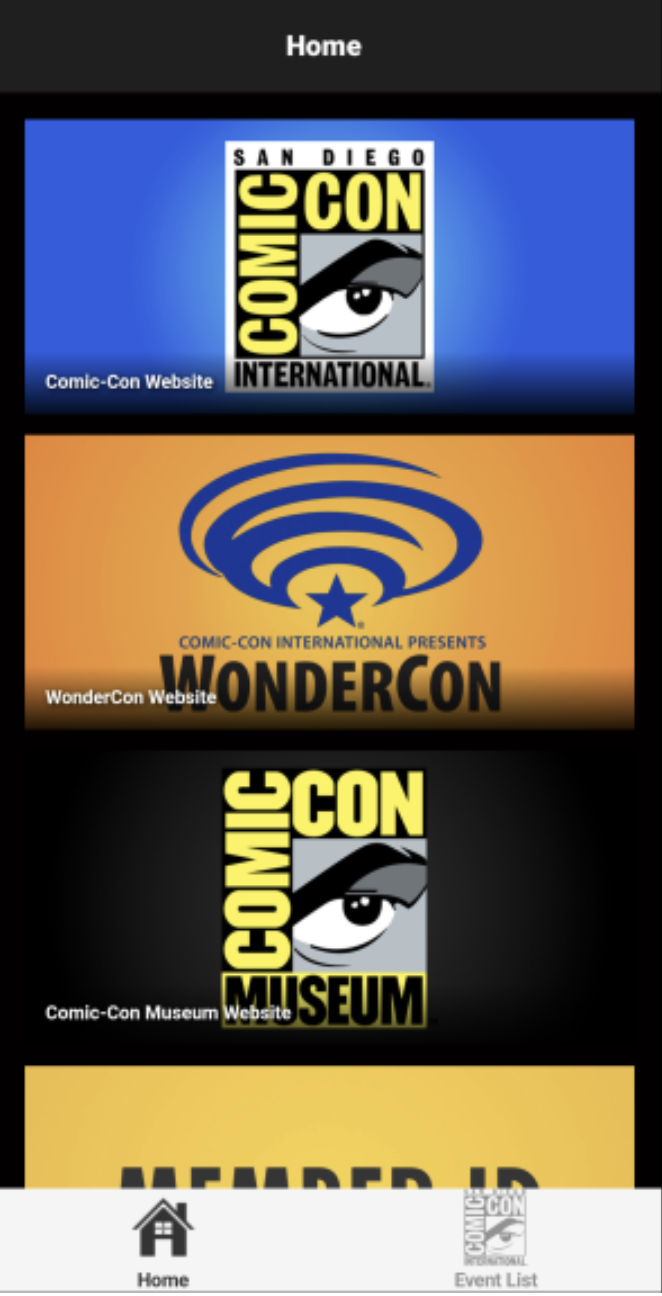
Jetzt mit ganzjährigen Informationen!
Die App wurde aktualisiert und enthält nun eine ganzjährige Homepage mit Links zu unserer Website, Ankündigungen und natürlich Informationen zu unseren Veranstaltungen!
Um zu den neuesten Informationen über die Veranstaltung zu gelangen, tippen Sie auf das Symbol "Veranstaltungsliste", und wählen Sie dann wie zuvor die gewünschte Veranstaltung aus.
Die App wurde aktualisiert, um die ganzjährige Homepage mit Links zu unserer Website, Ankündigungen und natürlich unseren veranstaltungsspezifischen Informationen hervorzuheben!
Um zu den neuesten Informationen über die Veranstaltung zu gelangen, tippen Sie auf das Symbol "Veranstaltungsliste", und wählen Sie dann wie zuvor die gewünschte Veranstaltung aus.
Wer kann die App nutzen?
Jeder kann die grundlegenden Funktionen der Comic-Con-App herunterladen und nutzen, darunter:
- Sehen Sie sich das Ausstellerverzeichnis und die Lagepläne an
- Finden Sie Details zur Logistik vor Ort, wie z. B. Öffnungszeiten der Ausstellung, Abholstellen für Ausweise und Zeitpläne für Panels
- Durchsuchen Sie Veranstaltungen, Aussteller und besondere Gäste
- Fügen Sie Konten für soziale Medien hinzu, um die plattformübergreifende Kommunikation einfach zu integrieren.
Nur diejenigen, die ein SCHED-Konto haben, das mit ihrer Comic-Con-App verknüpft ist, können dies tun:
- Hier finden Sie einen vollständigen Tagesplan mit allen Veranstaltungen, Ausstellern und besonderen Gästen
- Erstellen Sie einen gespeicherten, personalisierten Veranstaltungskalender, um Ihre Tagungspläne einfach auszuwählen, zu bearbeiten und zu teilen.
- Zugang zu einem druckbaren, personalisierten Kalender haben
Erstellen Sie hier ein kostenloses SCHED-Konto.
Ich habe bereits ein SCHED-Konto erstellt. Wie kann ich es mit der Comic-Con-App synchronisieren?
So synchronisieren Sie Ihr SCHED-Konto mit der Comic-Con-App:
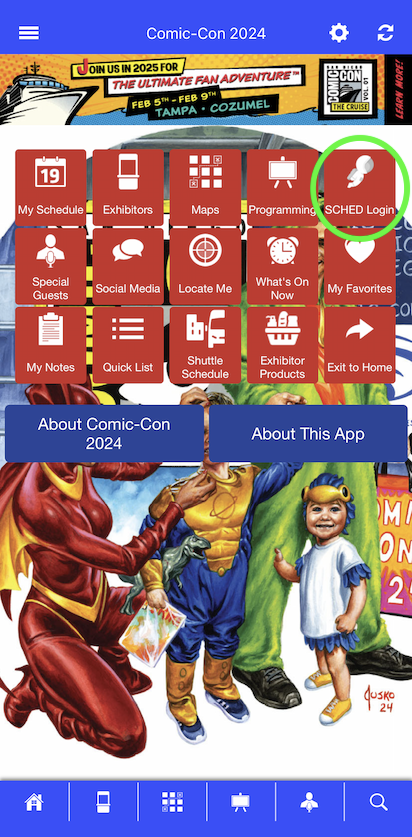
Suchen Sie die Schaltfläche "SCHED Login" in der oberen rechten Ecke des Startbildschirms.
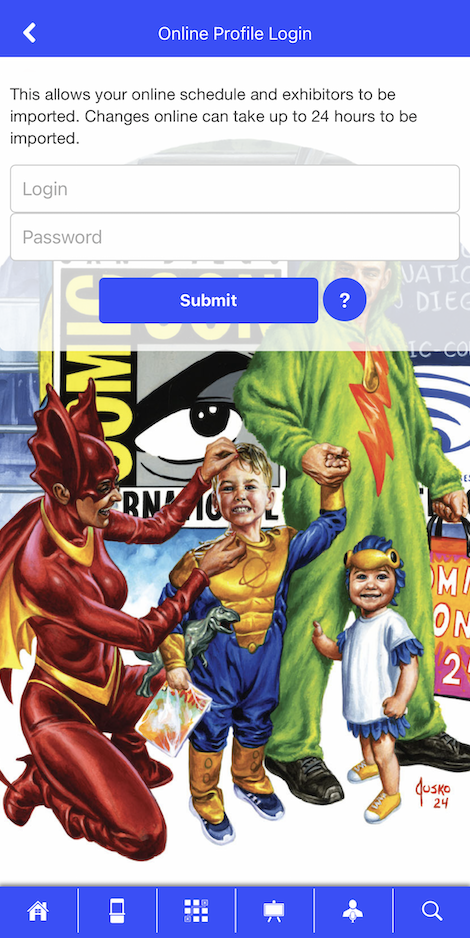
Wenn Sie dazu aufgefordert werden, geben Sie Ihre SCHED-Anmeldedaten ein und tippen Sie auf die Schaltfläche "Senden".
Wie kann ich meinem Terminkalender Veranstaltungen hinzufügen?
So fügen Sie Ereignisse zu Ihrem Zeitplan hinzu:
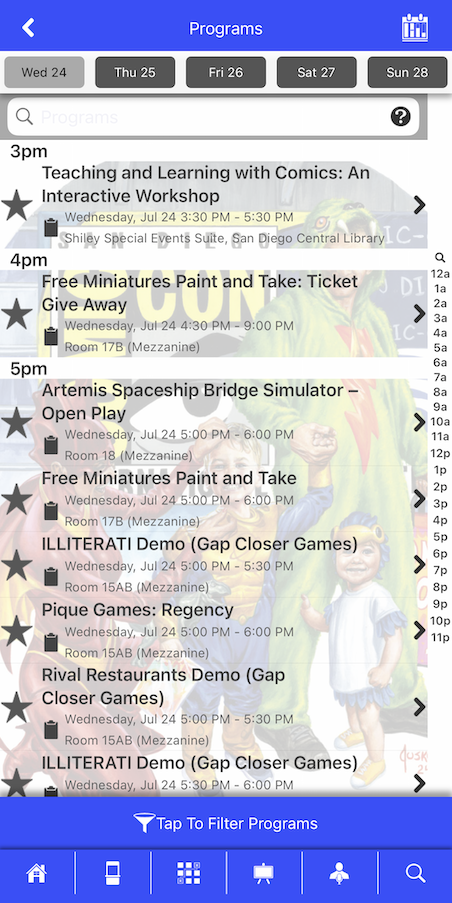
- Sie finden das Programm der täglichen Ereignisse, indem Sie auf die App "Programmierung" auf dem Startbildschirm ODER auf das Symbol "Programmierung" unten auf dem Bildschirm drücken.
- Sobald die Liste der Programme geöffnet ist, können Sie am ausgewählten Tag nach unten blättern, um die gewünschte Veranstaltung zu finden, oder Sie können die Suchleiste oben verwenden, um sie anhand ihres Namens zu finden.
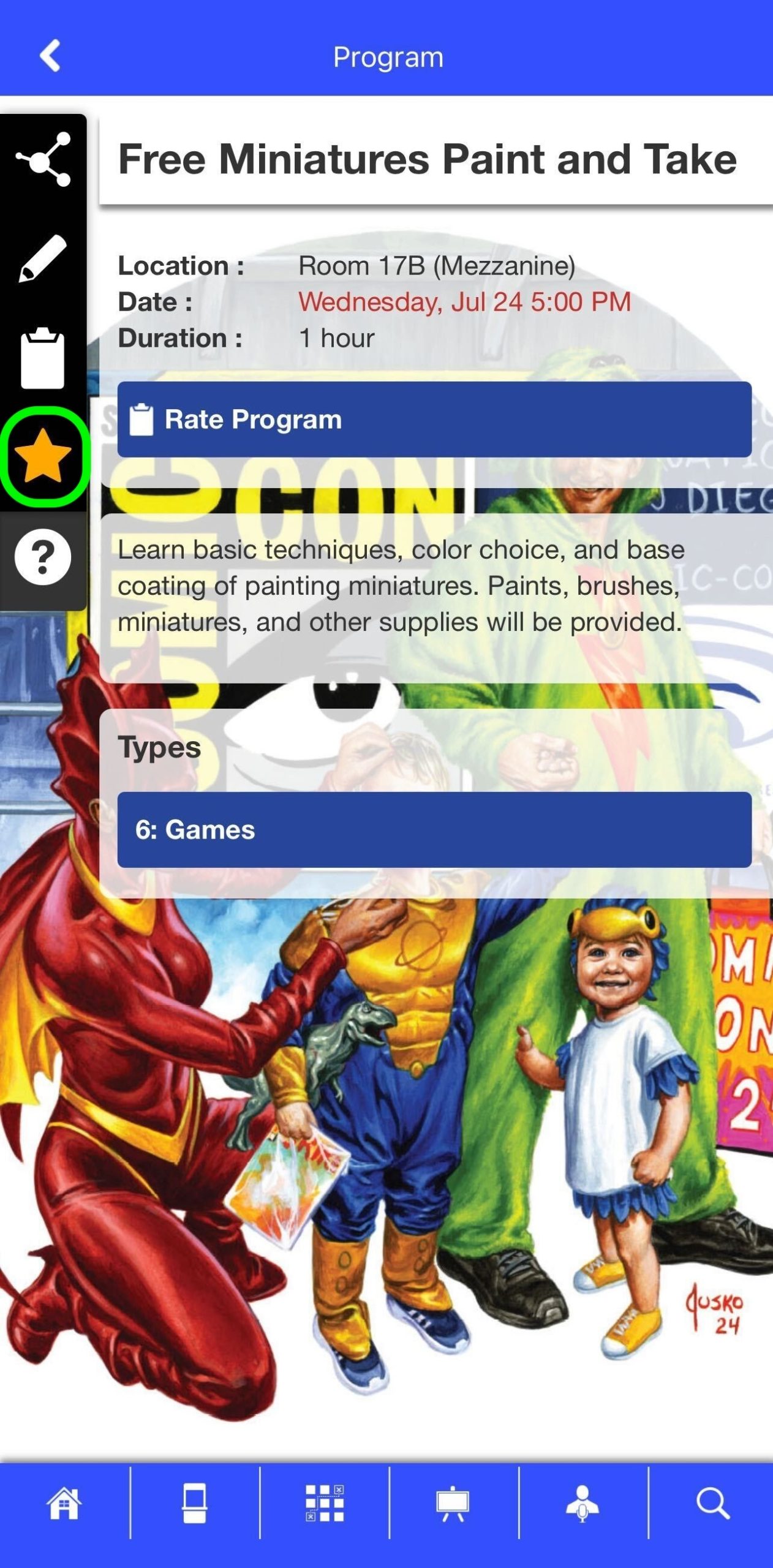
- Wenn Sie ein Ereignis finden, das Sie zu Ihrem Terminplan hinzufügen möchten, tippen Sie auf den grauen Stern links neben dem Ereignis, um es zu Ihrem Kalender "Mein Terminplan" hinzuzufügen. Der Stern wechselt nach dem Hinzufügen zu Gold.
- Wenn Sie die Beschreibung des Ereignisses lesen möchten, bevor Sie es zu Ihrem Terminplan hinzufügen, tippen Sie auf das Ereignis, um die Ereignisdetails anzuzeigen.
- Sie können den Stern auf der linken Seite der Veranstaltungsdetailseite drücken, um die Veranstaltung zu Ihrem Terminplan hinzuzufügen oder zu entfernen.
- Wenn Sie die Beschreibung des Ereignisses lesen möchten, bevor Sie es zu Ihrem Terminplan hinzufügen, tippen Sie auf das Ereignis, um die Ereignisdetails anzuzeigen.
- Sie können den Stern auf der linken Seite der Veranstaltungsdetailseite drücken, um die Veranstaltung zu Ihrem Terminplan hinzuzufügen oder zu entfernen.
Wie kann ich meinen aktualisierten Zeitplan einsehen?
Um Ihren aktualisierten Zeitplan anzuzeigen:
Durch Drücken des Home-Symbols am unteren Rand des Bildschirms können Sie jederzeit zum Startbildschirm wechseln.
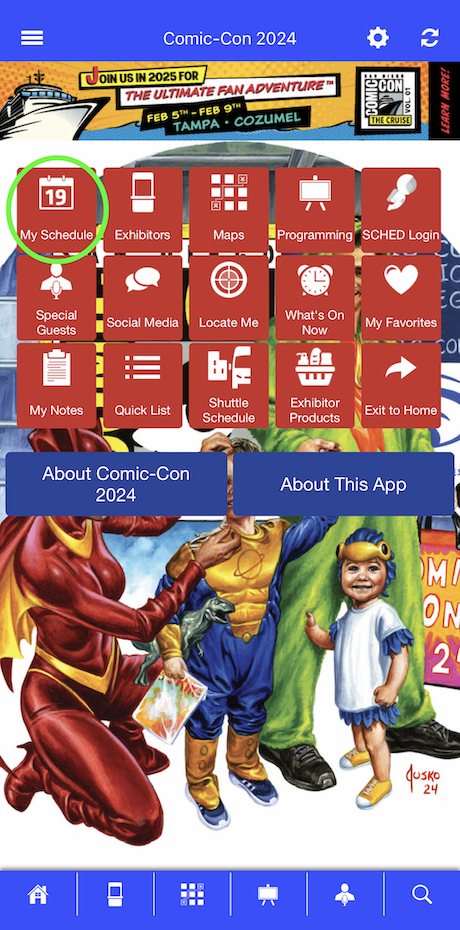
Drücken Sie auf die Schaltfläche "Mein Zeitplan" in der oberen linken Ecke des Startbildschirms.
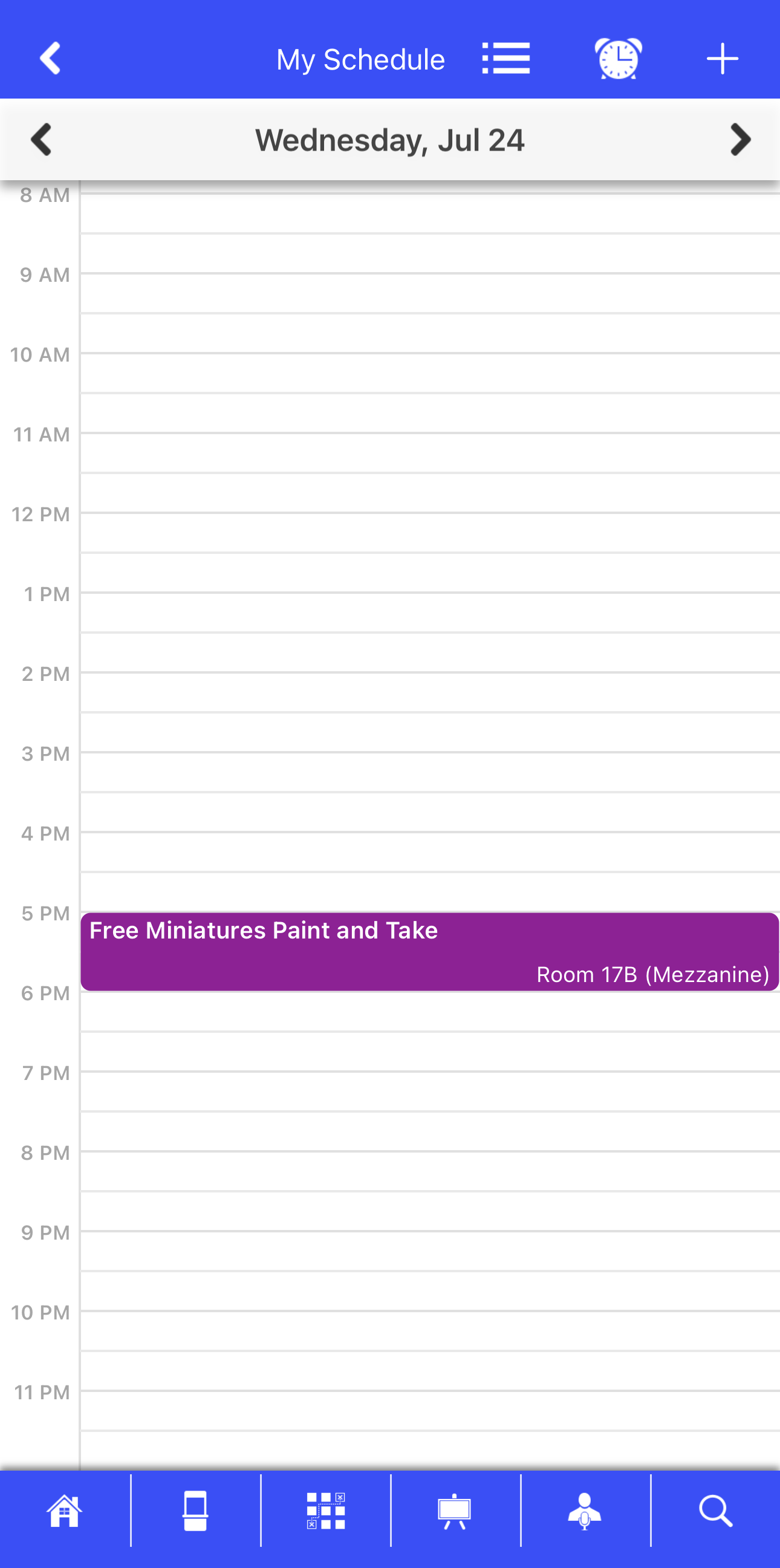
- Wählen Sie oben auf dem Bildschirm den gewünschten Tag aus.
- Blättern Sie zur gewünschten Zeit. Die ausgewählten Ereignisse werden als farbige Blöcke angezeigt.
Wie setze ich die Lernprogramme zurück?
So setzen Sie die Lernprogramme zurück:
Durch Drücken des Home-Symbols am unteren Rand des Bildschirms können Sie jederzeit zum Startbildschirm wechseln.
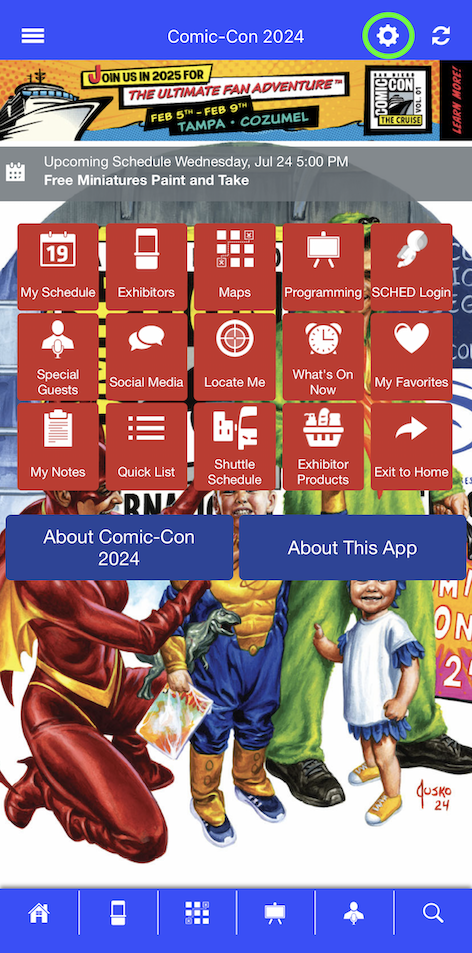
Tippen Sie auf das Symbol Einstellungen in der oberen rechten Ecke des Startbildschirms.
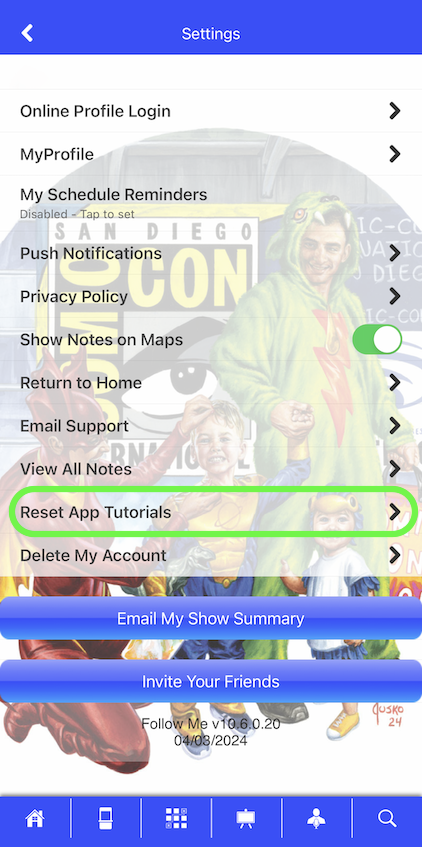
Suchen Sie die Option "App-Tutorials zurücksetzen" und tippen Sie darauf.
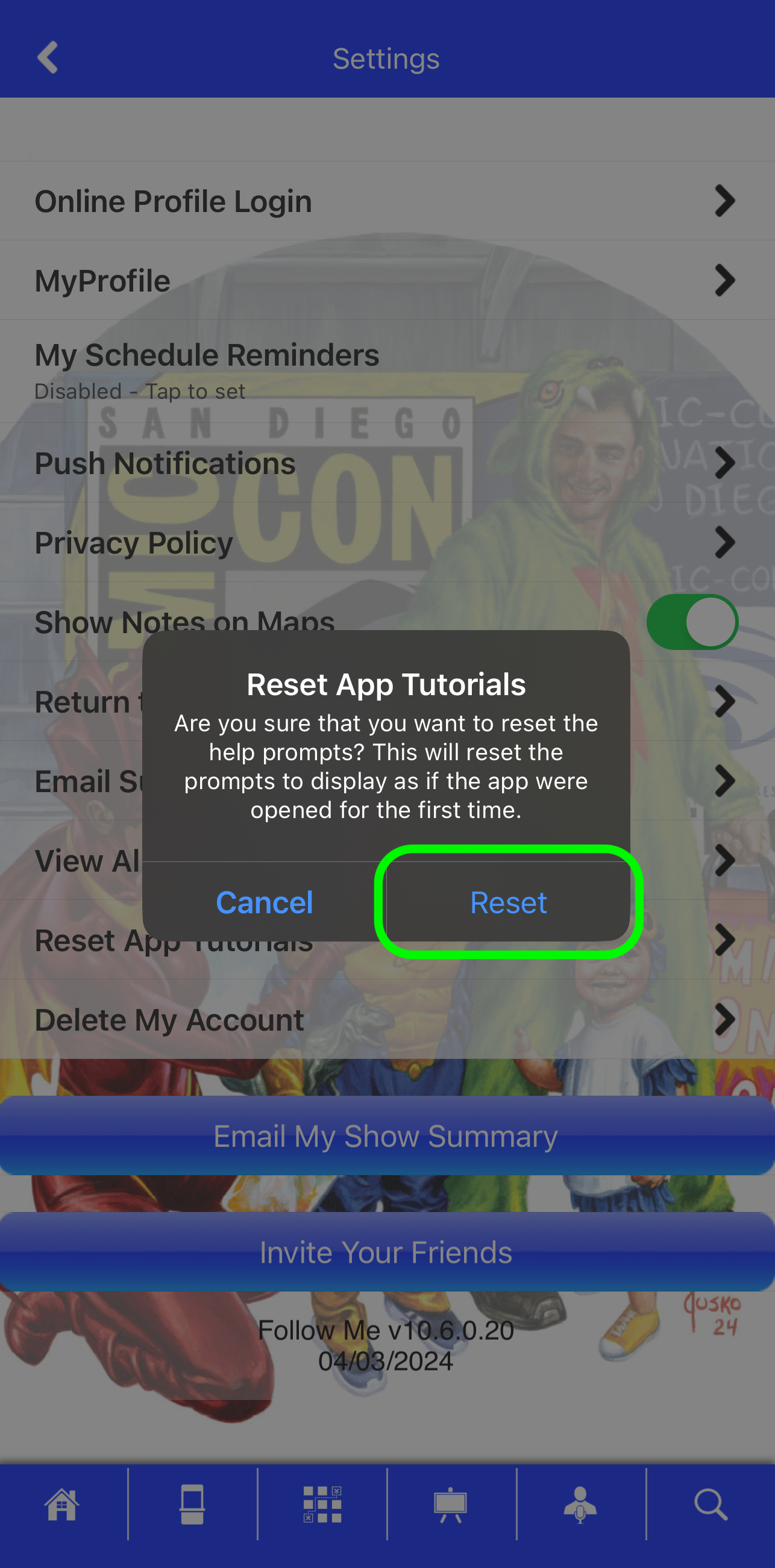
Es erscheint eine letzte Aufforderung, entweder abzubrechen oder zurückzusetzen. Tippen Sie auf "Zurücksetzen", um die Lernprogramme zurückzusetzen.